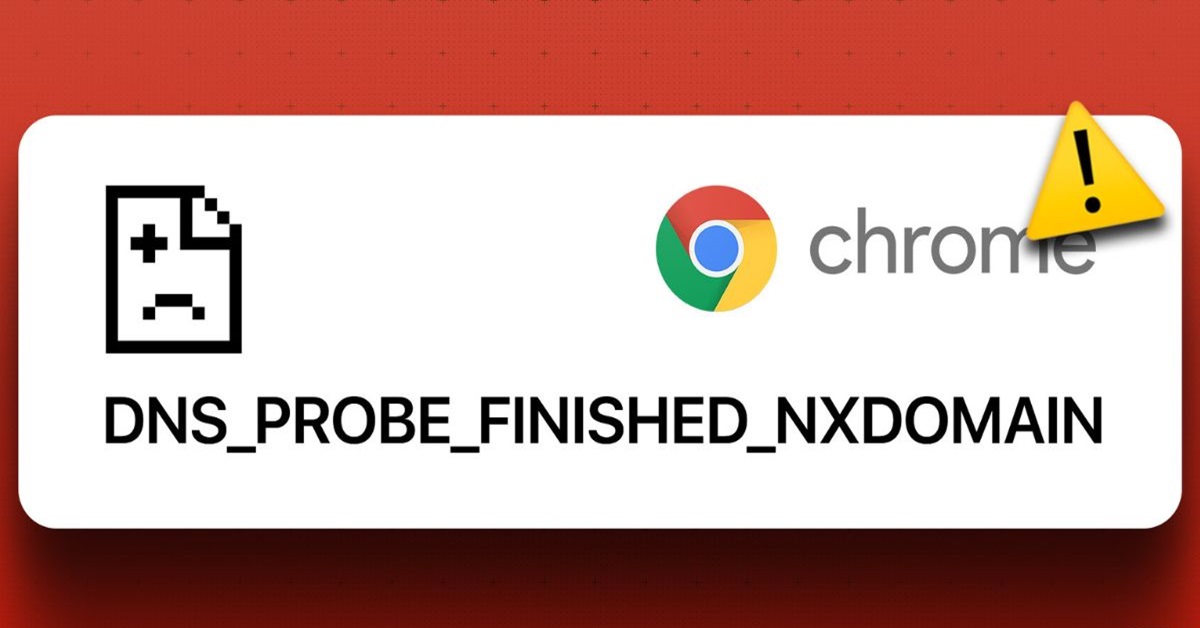Bài viết này sẽ hướng dẫn bạn cách sửa lỗi dns_probe_finished_nxdomain, một trong những vấn đề phổ biến mà người dùng internet thường gặp phải. Khi sử dụng trình duyệt web và gặp phải lỗi tương tự, bạn không cần phải lo lắng quá nhiều vì có nhiều cách khác nhau để khắc phục. Hãy cùng Hoàng Hà Mobile tìm hiểu về 9 phương pháp khác nhau để giải quyết lỗi và đảm bảo rằng bạn có thể duyệt web một cách mượt mà và hiệu quả.
Lỗi dns_probe_finished_nxdomain là lỗi gì?
Lỗi dns_probe_finished_nxdomain là một lỗi liên quan đến việc kết nối với tên miền (domain name). Đây là một lỗi thường xảy ra chủ yếu trên trình duyệt Google Chrome nhưng cũng có thể xuất hiện trên các trình duyệt khác. Lỗi này xuất hiện trên trình duyệt web khi không thể tìm thấy địa chỉ DNS (Domain Name System) cho tên miền mà bạn đang cố gắng truy cập. DNS là hệ thống cho phép máy tính dịch tên miền (như example.com) thành địa chỉ IP (như 192.168.0.1) để truy cập các trang web trên Internet. “nxdomain” trong thông báo lỗi có nghĩa là không có bản ghi DNS (Domain Name System) nào cho tên miền đó.
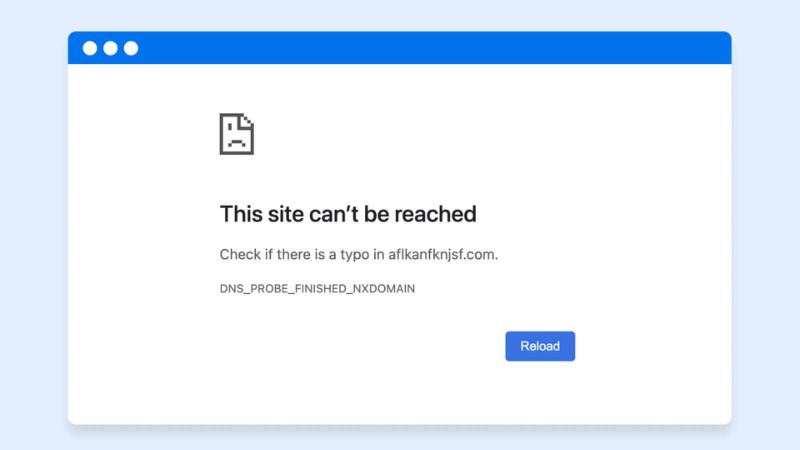
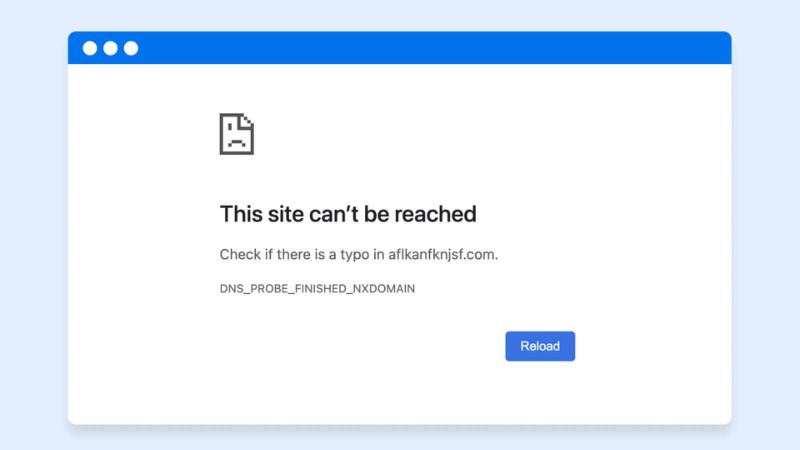
Nguyên nhân gây ra lỗi dns_probe_finished_nxdomain
Có một số nguyên nhân có thể gây ra lỗi dns_probe_finished_nxdomain, bao gồm:
Tên miền không tồn tại: Đây là trường hợp phổ biến nhất. Tên miền mà bạn đang cố gắng truy cập không tồn tại hoặc đã bị gỡ bỏ. Điều này có thể do việc nhập sai tên miền, tên miền đã hết hạn, hoặc tên miền đã được chuyển hướng hoặc xóa bởi chủ sở hữu.
Lỗi DNS: Có thể xảy ra sự cố trong hệ thống DNS, làm cho trình duyệt không thể nhận được thông tin địa chỉ IP tương ứng với tên miền. Điều này có thể do một lỗi phía máy chủ DNS hoặc lỗi kết nối mạng.
Cấu hình DNS không chính xác: Nếu cấu hình DNS trên máy tính của bạn không chính xác, trình duyệt không thể tìm thấy địa chỉ IP cho tên miền. Điều này có thể do cài đặt DNS không đúng hoặc có sự xung đột với các cài đặt mạng khác.
Các vấn đề mạng khác: Lỗi này cũng có thể xuất hiện khi có các vấn đề mạng như kết nối Internet không ổn định, proxy không đúng hoặc các cài đặt mạng không chính xác,…
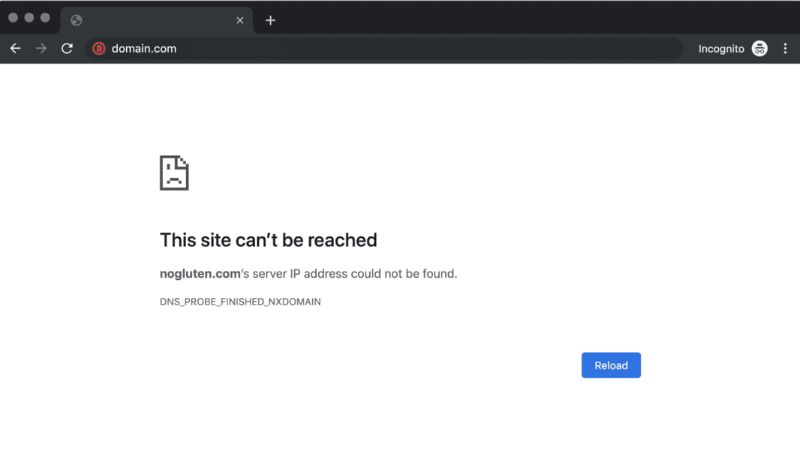
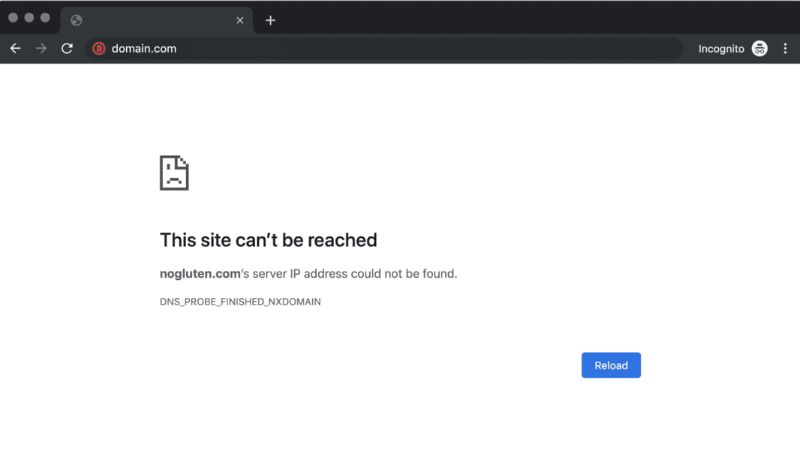
Các cách sửa lỗi dns_probe_finished_nxdomain
Lỗi dns_probe_finished_nxdomain là một vấn đề phổ biến xảy ra khi không thể tìm thấy địa chỉ IP tương ứng với tên miền bạn đang cố gắng truy cập. Có rất nhiều phương pháp để khắc phục lỗi này. Dưới đây Hoàng Hà Mobile sẽ giới thiệu đến bạn 9 cách phổ biến để sửa lỗi này.
Xóa bộ nhớ cache DNS trên hệ điều hành Windows
Khi bạn truy cập vào một trang web, hệ điều hành và trình duyệt sẽ lưu trữ thông tin về địa chỉ IP của trang web đó trong bộ nhớ cache DNS. Điều này giúp giảm thời gian truy cập trang web lần tiếp theo vì không cần phải tra cứu lại địa chỉ IP từ DNS. Tuy nhiên, đôi khi thông tin lưu trữ trong cache có thể bị lỗi hoặc không còn chính xác, dẫn đến các vấn đề như không thể truy cập trang web hoặc truy cập vào phiên bản cũ của trang web. Trong những trường hợp như vậy, việc xóa cache DNS sẽ giúp làm mới thông tin và giải quyết các vấn đề liên quan.
Để xóa bộ nhớ cache DNS trên hệ điều hành Windows, bạn có thể thực hiện các bước sau:
Bước 1: Mở Command Prompt bằng cách nhấn tổ hợp phím Windows + R trên bàn phím để mở hộp thoại Run. Gõ cmd và nhấn Enter hoặc nhấn OK. Command Prompt sẽ được mở.
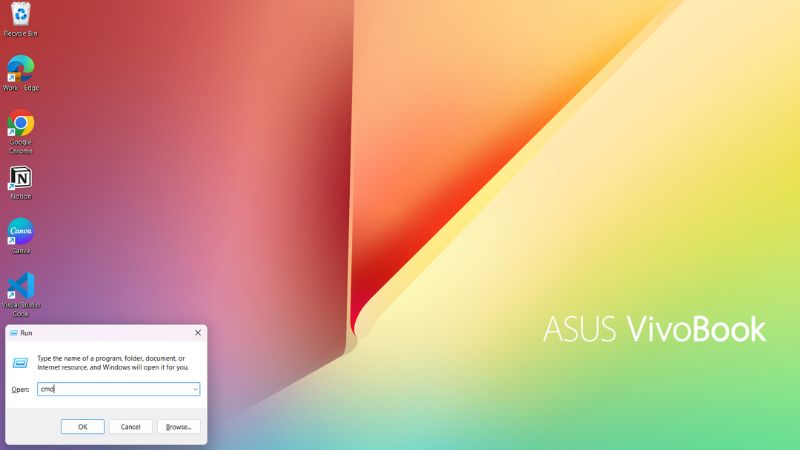
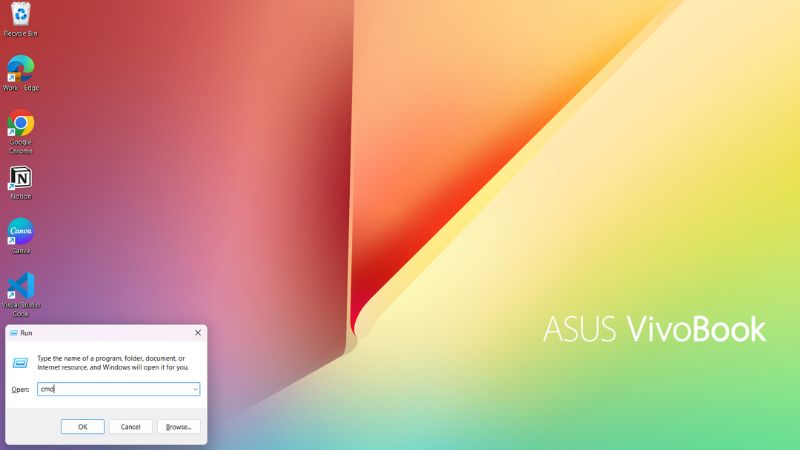
Bước 2: Trong cửa sổ Command Prompt, gõ lệnh sau và nhấn Enter: ipconfig /flushdns. Lệnh này sẽ xóa bộ nhớ cache DNS và làm mới thông tin DNS.
Bước 3: Sau khi lệnh được thực thi thành công, bạn sẽ nhận được thông báo Successfully flushed the DNS Resolver Cache (Xóa bộ nhớ cache DNS thành công).
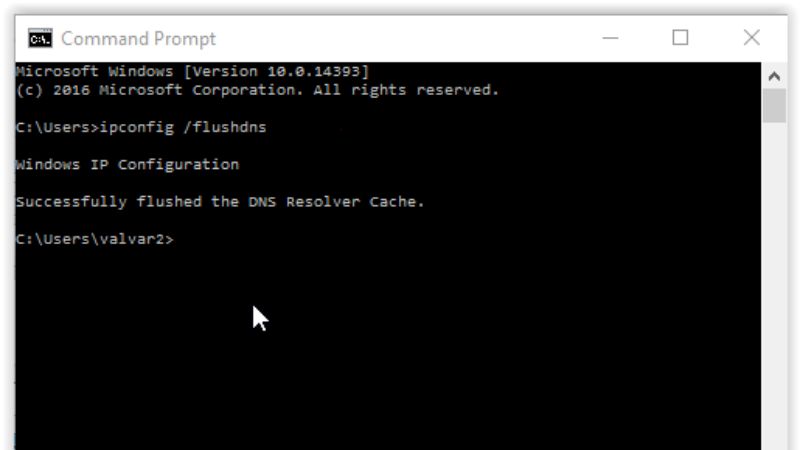
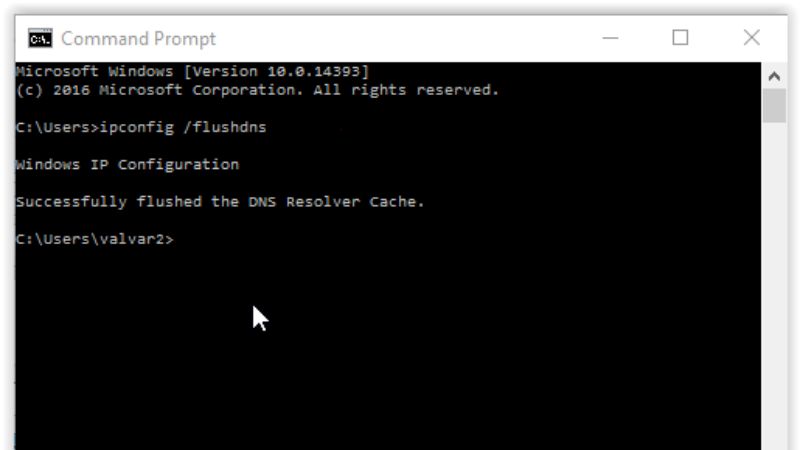
Sau khi xóa cache DNS, bạn có thể thử truy cập lại trang web để xem lỗi dns_probe_finished_nxdomain đã được giải quyết chưa. Lưu ý rằng việc xóa cache DNS chỉ ảnh hưởng đến bộ nhớ tạm trên máy tính của bạn và không liên quan đến bộ nhớ cache DNS trên các máy chủ DNS công cộng hoặc máy chủ DNS của ISP.
Gia hạn địa chỉ IP khắc phục lỗi dns_probe_finished_nxdomain
Quá trình Release và Renew IP Address là phương pháp khắc phục các vấn đề liên quan đến lỗi dns_probe_finished_nxdomain bằng cách gia hạn địa chỉ IP. Lưu ý: Trước khi thực hiện các bước sau, hãy đảm bảo bạn có quyền Administrator trên máy tính. Dưới đây là hướng dẫn chi tiết về cách thực hiện quá trình này:
Bước 1: Mở Command Prompt với quyền Administrator. Nhấn tổ hợp phím Windows + R trên bàn phím, gõ cmd và nhấn Enter. Sẽ hiển thị cửa sổ Command Prompt.
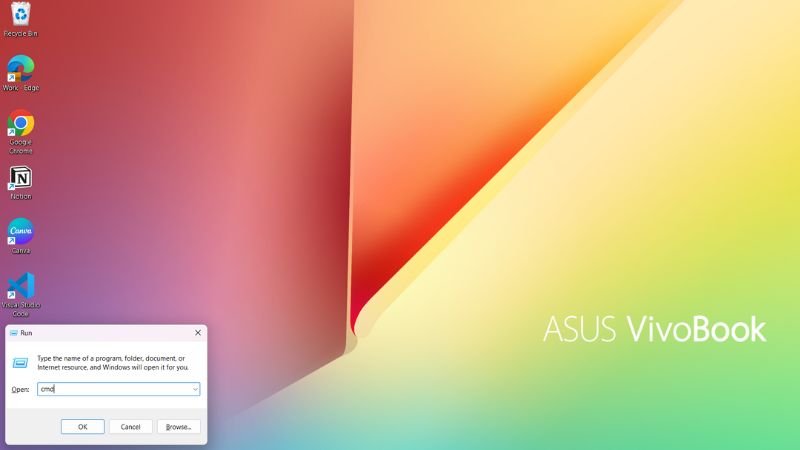
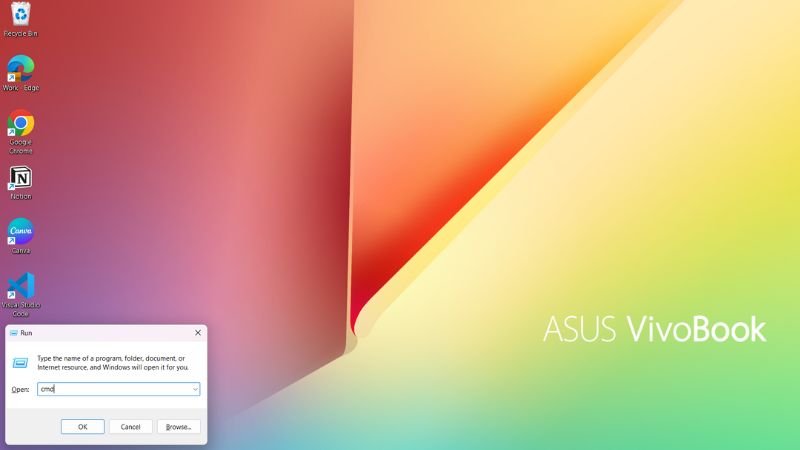
Bước 2: Trong cửa sổ Command Prompt, gõ lệnh sau và nhấn Enter: ipconfig /release. Lệnh này sẽ giải phóng địa chỉ IP hiện tại và từ bỏ kết nối mạng.
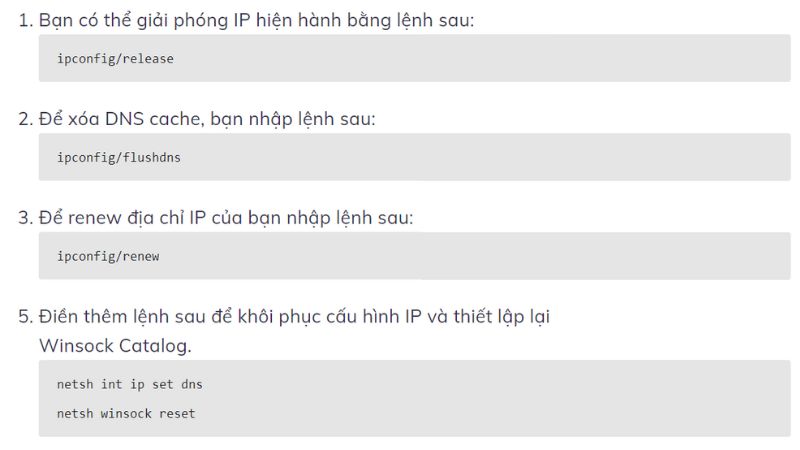
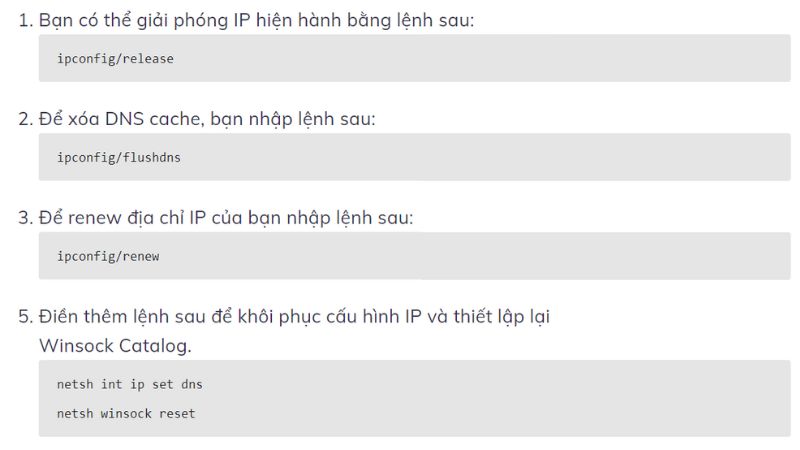
Bước 3: Tiếp tục gõ lệnh sau và nhấn Enter: ipconfig /flushdns. Lệnh này sẽ xóa bộ nhớ cache DNS và làm mới thông tin DNS.
Bước 4: Gõ lệnh sau và nhấn Enter: ipconfig /renew. Lệnh này sẽ yêu cầu máy tính nhận lại địa chỉ IP từ máy chủ DHCP (Dynamic Host Configuration Protocol).
Bước 5: Gõ lệnh sau và nhấn Enter: Các lệnh này sẽ thiết lập lại cấu hình Winsock Catalog và đặt lại cấu hình DNS.
- netsh int ip set dns
- netsh winsock reset
Bước 6: Khởi động lại máy tính hoặc gõ lệnh sau và nhấn Enter: shutdown /r /t 0. Lệnh này sẽ khởi động lại máy tính ngay lập tức. Sau khi máy tính khởi động lại, quá trình Release và Renew IP Address sẽ được hoàn tất. Địa chỉ IP của bạn sẽ được gia hạn và các cấu hình mạng liên quan sẽ được làm mới.
Thay đổi DNS Servers khắc phục sự cố
Để thay đổi DNS Servers trên Windows và khắc phục sự cố liên quan đến lỗi dns_probe_finished_nxdomain, bạn có thể làm theo các bước sau.
Bước 1: Mở Network and Sharing Center bằng cách nhấp vào Start (hoặc nút Windows), sau đó tìm và mở Control Panel hoặc tìm kiếm Network and Sharing Center trong Search bar. Trong Control Panel, tìm và mở Network and Sharing Center.
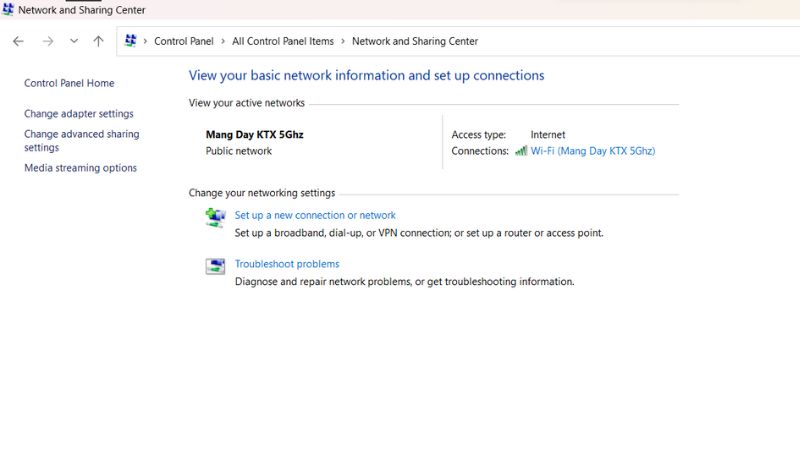
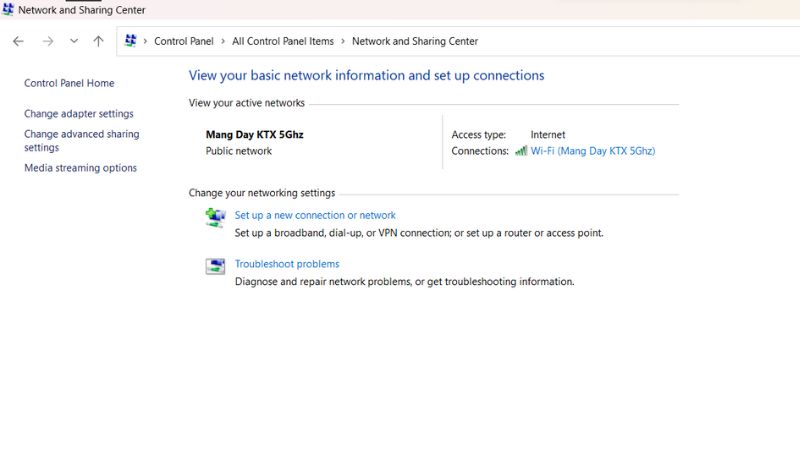
Bước 2: Trong Network and Sharing Center, trên thanh bên trái, nhấp chuột vào Change adapter settings.
Bước 3: Chuột phải vào kết nối mạng mà bạn đang sử dụng (ví dụ: Wi-Fi, Ethernet) và chọn Properties.
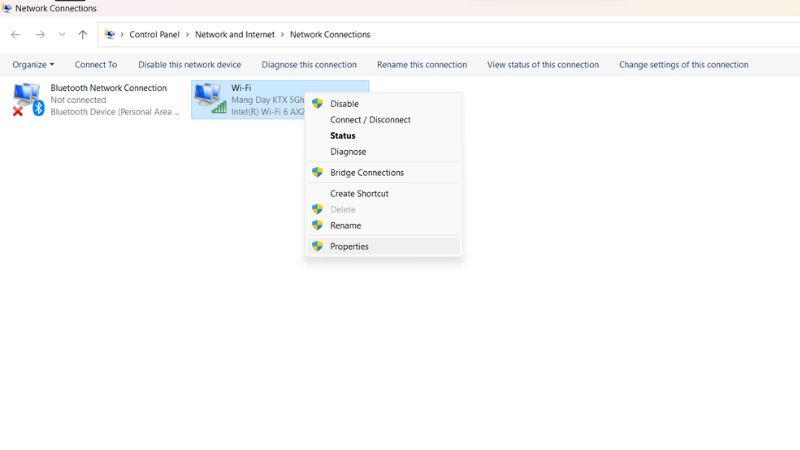
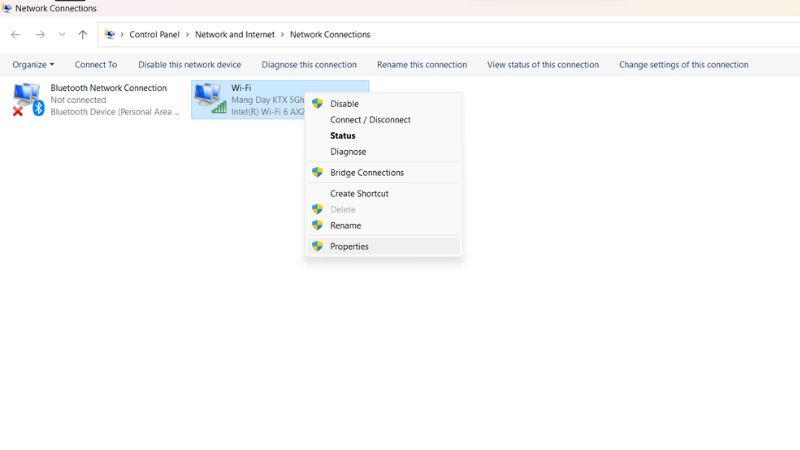
Bước 4: Tìm và chọn Internet Protocol Version 4 (TCP/IPv4) trong danh sách, tiếp tục chọn Properties.
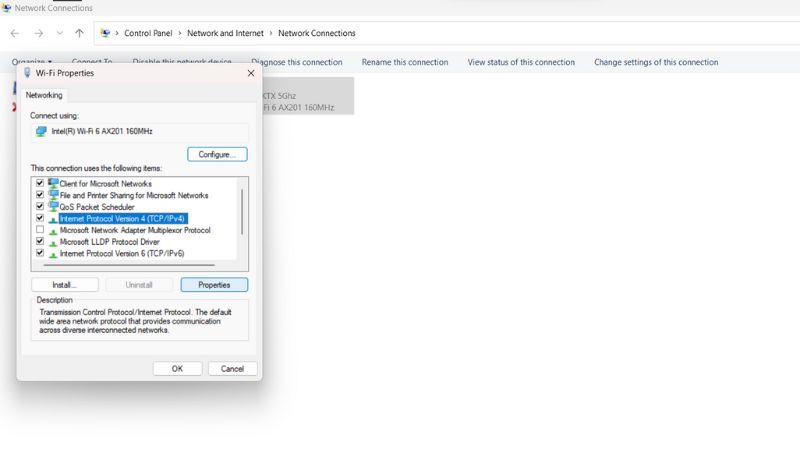
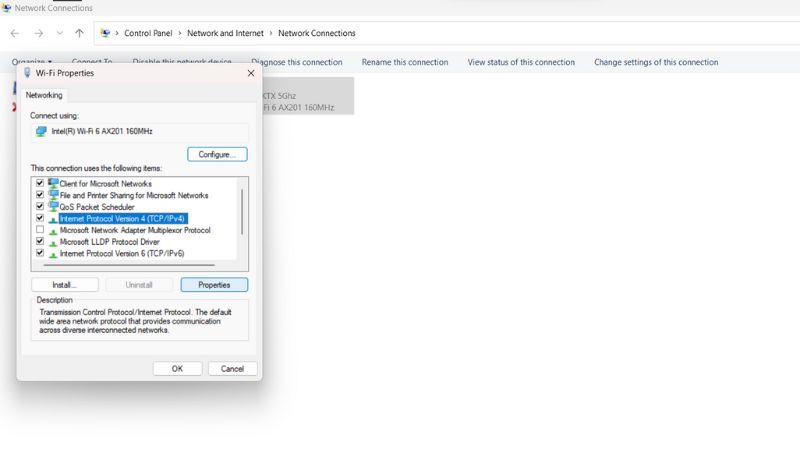
Bước 5: Chọn Use the following DNS server addresses và nhập địa chỉ DNS server mới vào các trường Preferred DNS server và Alternate DNS server.
- Để sử dụng Google Public DNS, nhập các địa chỉ sau:
Preferred DNS server: 8.8.8.8
Alternate DNS server: 8.8.4.4
- Nếu bạn muốn sử dụng OpenDNS, nhập các địa chỉ sau:
Preferred DNS server: 208.67.220.222
Alternate DNS server: 208.67.222.220
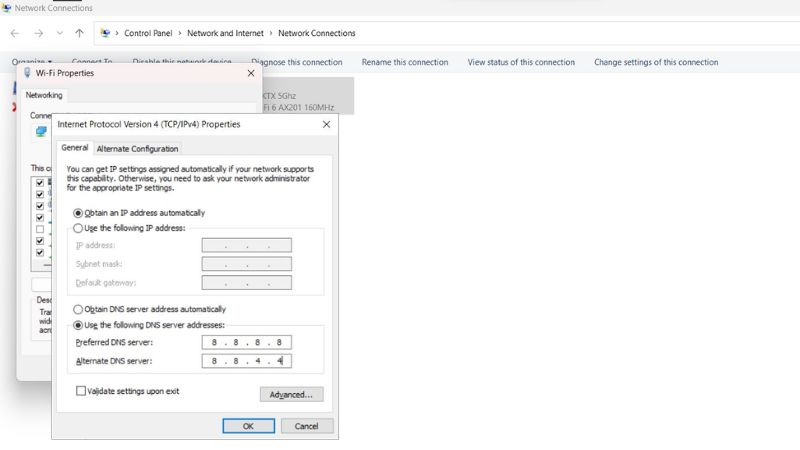
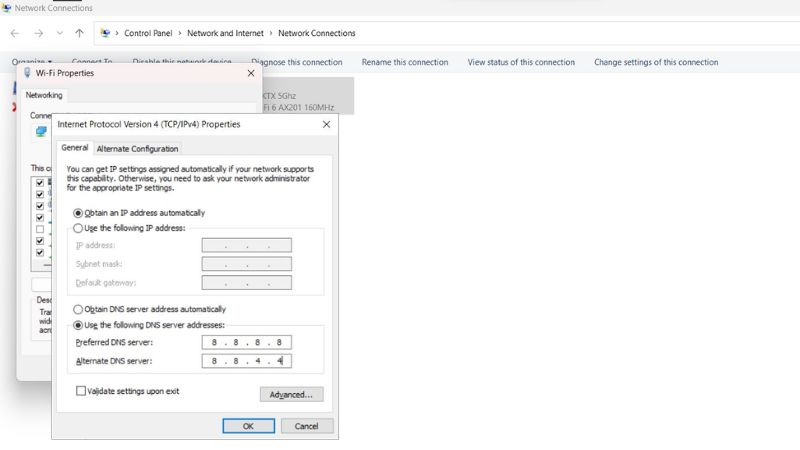
Bước 6: Sau khi nhập địa chỉ DNS server, nhấp vào các nút OK hoặc Apply để lưu lại các thay đổi. Sau khi bạn đã thay đổi DNS Servers, hệ thống sẽ sử dụng các máy chủ DNS mới bạn đã chỉ định. Điều này có thể giúp giải quyết các vấn đề DNS liên quan và cải thiện kết nối mạng.
Khởi động DNS Client sửa lỗi dns_probe_finished_nxdomain
Để khởi động lại dịch vụ DNS Client trên Windows nhằm khắc phục lỗi dns_probe_finished_nxdomain, bạn có thể sử dụng Windows Command Prompt, Windows Services Manager hoặc Windows System Configuration.
Sử dụng Windows Command Prompt
Bước 1: Nhấn tổ hợp phím Windows + R trên bàn phím, gõ cmd và nhấn Enter. Sẽ hiển thị cửa sổ Command Prompt.
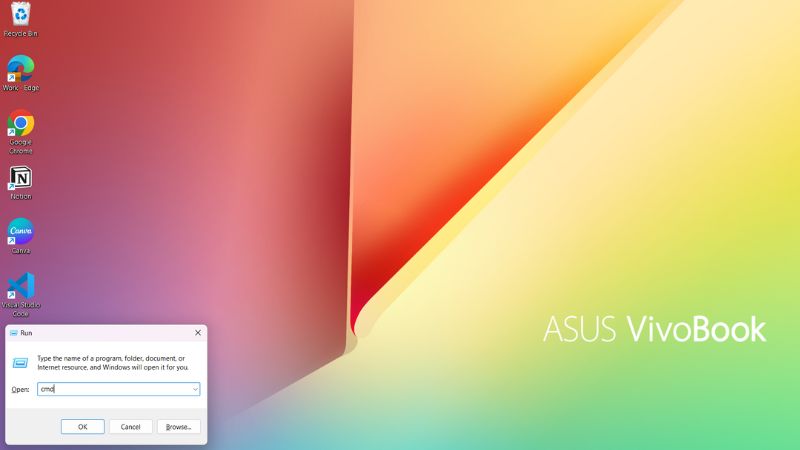
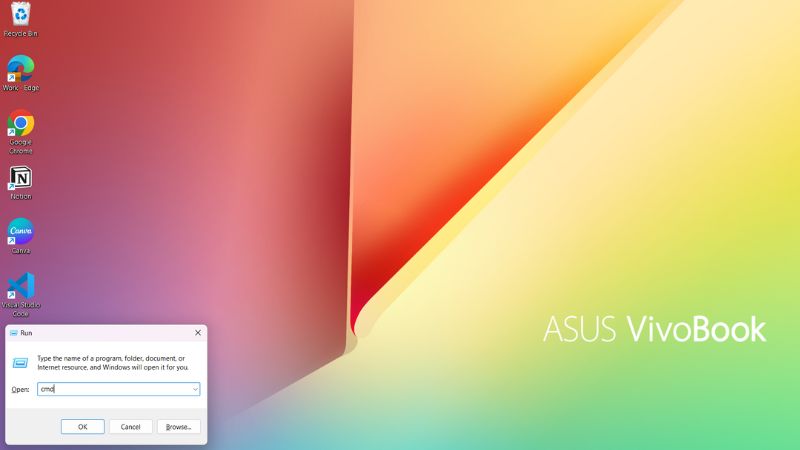
Bước 2: Trong cửa sổ Command Prompt, gõ lệnh sau và nhấn Enter: net stop dnscache. Thông báo The DNS Client service was stopped successfully hiện lên tức là lệnh này đã giúp bạn dừng dịch vụ DNS Client và ngừng hoạt động.
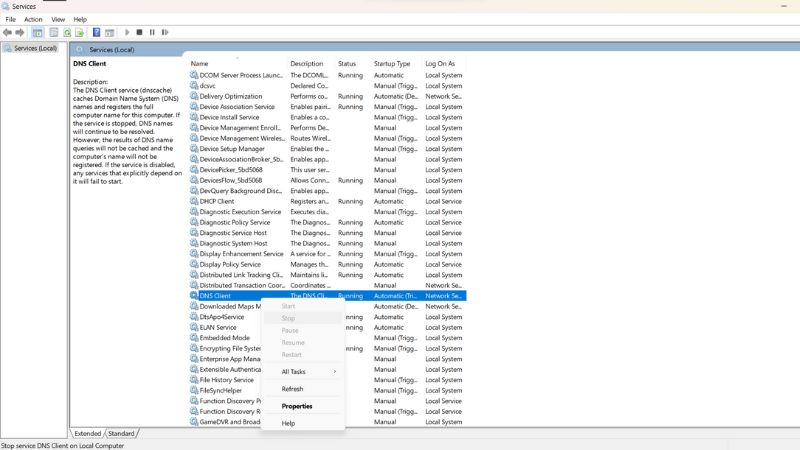
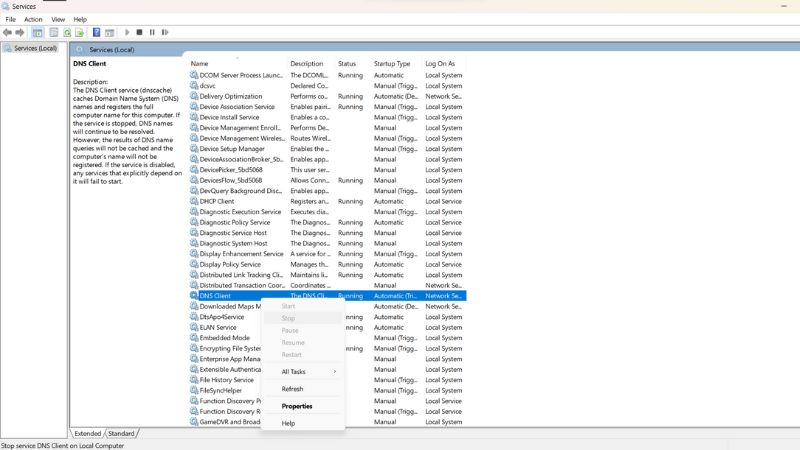
Bước 3: Tiếp tục gõ lệnh sau và nhấn Enter: net start dnscache. Thông báo The DNS Client service was started successfully hiện lên tức là lệnh này kích hoạt dịch vụ DNS Client bắt đầu hoạt động lại.
Sử dụng Windows Services Manager
Bước 1: Nhấn tổ hợp phím Windows + R trên bàn phím, gõ services.msc và nhấn Enter, hoặc tìm kiếm services trong Search bar. Sẽ hiển thị cửa sổ Services Manager.
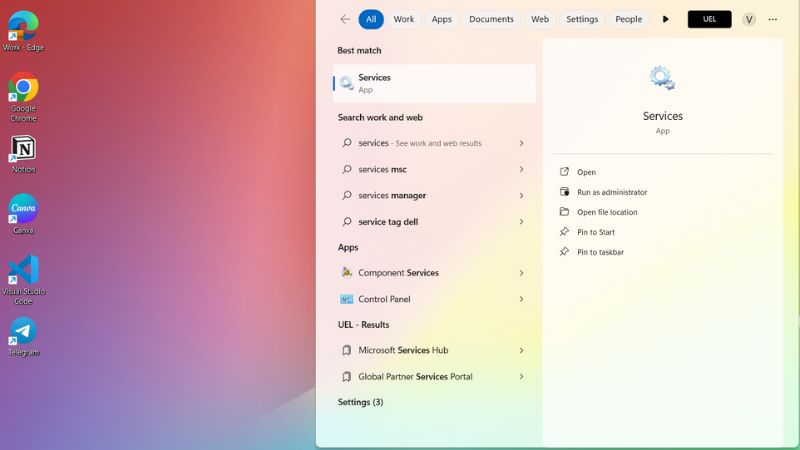
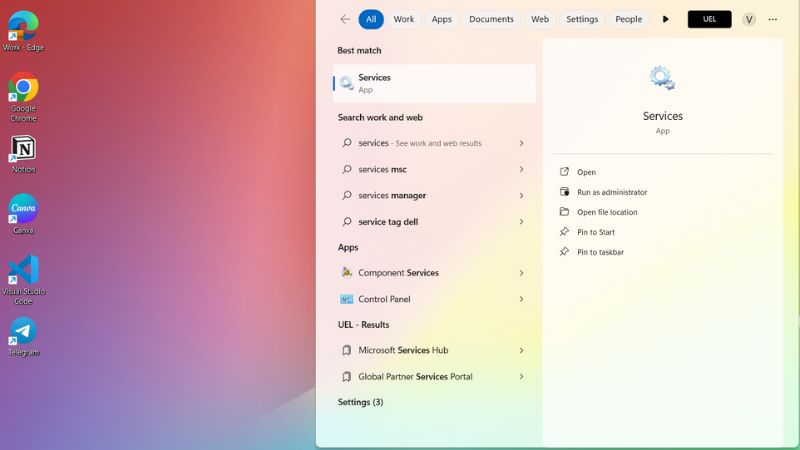
Bước 2: Tìm dịch vụ DNS Client, trong cửa sổ Services Manager, tìm và nhấp đúp vào DNS Client trong danh sách dịch vụ.
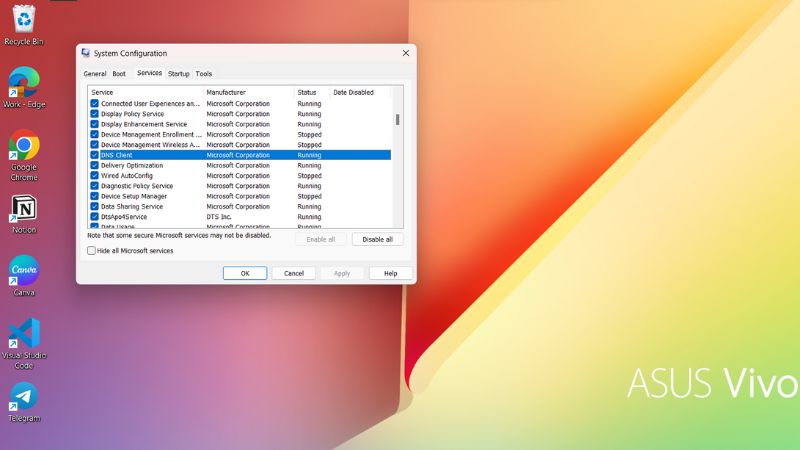
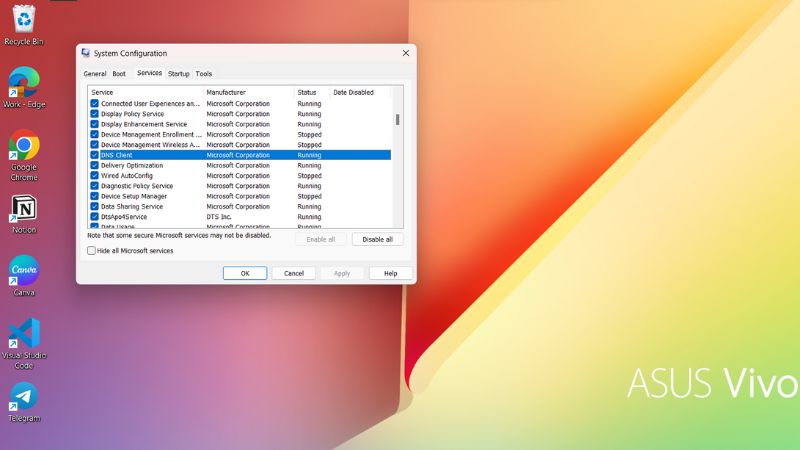
Bước 3: Khởi động lại dịch vụ DNS Client, bạn nhấp vào nút Refresh hoặc chuột phải vào dịch vụ và chọn Refresh từ menu ngữ cảnh.
Sử dụng Windows System Configuration
Bước 1: Mở Windows System Configuration bằng cách nhấn tổ hợp phím Windows + R trên bàn phím, gõ msconfig và nhấn Enter hoặc tìm kiếm msconfig trong Search bar Sẽ hiển thị cửa sổ System Configuration.
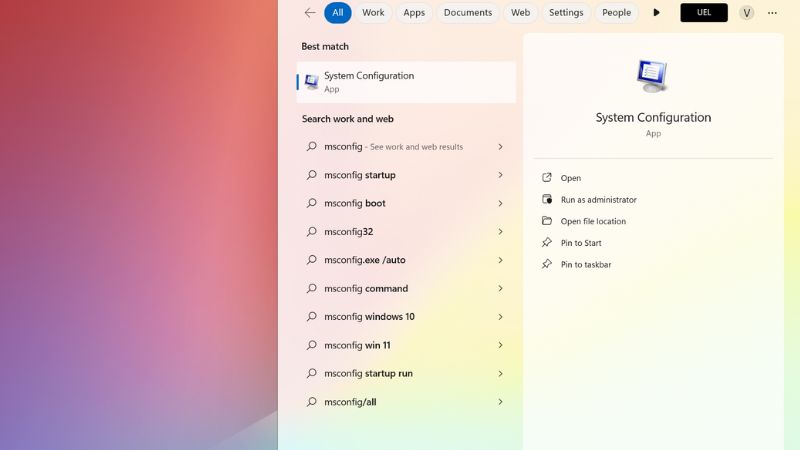
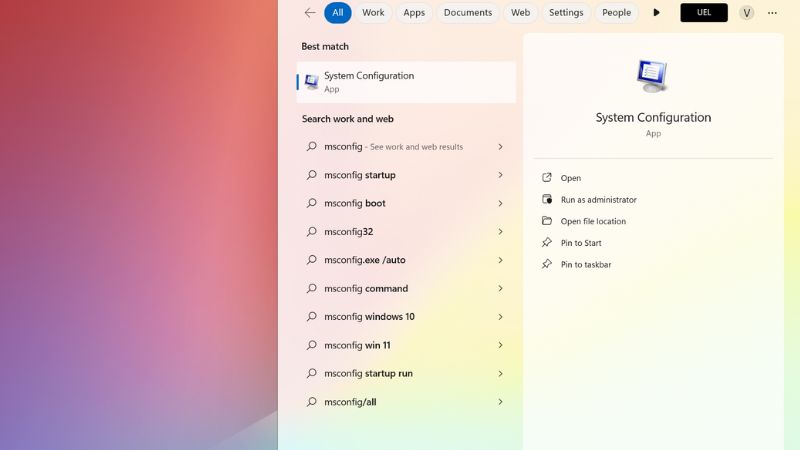
Bước 2: Trong cửa sổ System Configuration, chọn tab Services. Trong danh sách dịch vụ, tìm và chọn DNS Client.
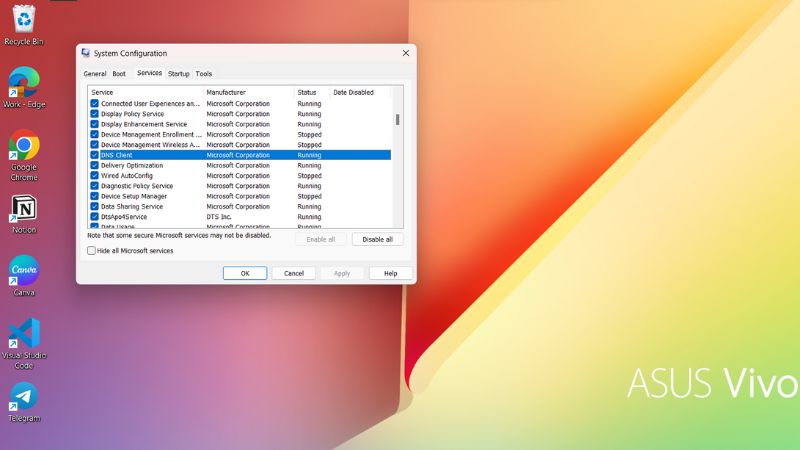
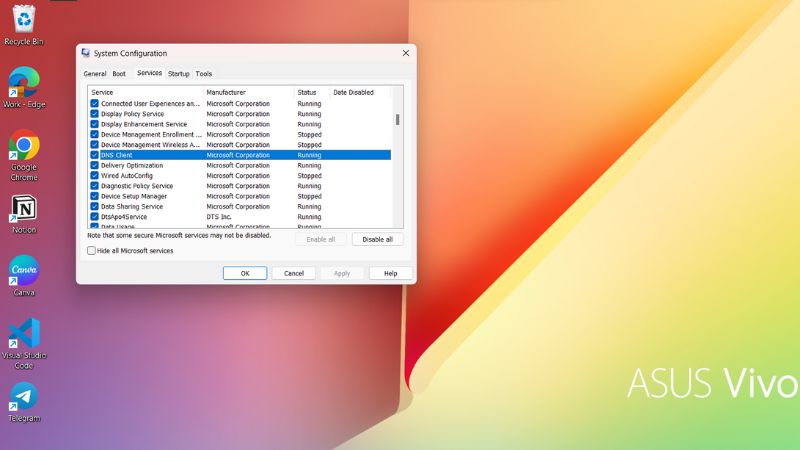
Bước 3: Bên dưới danh sách dịch vụ, nhấp vào nút Restart để khởi động lại dịch vụ DNS Client.
Bước 4: Thực hiện lại bước 1 và 2 sau đó tick chọn ô DNS Client và khởi động lại máy tính.
Sau khi bạn đã thực hiện khởi động lại dịch vụ DNS Client, các cấu hình và cache liên quan đến DNS sẽ được làm mới, có thể giúp khắc phục các vấn đề liên quan đến DNS trên máy tính của bạn.
Kiểm tra lỗi dns_probe_finished_nxdomain qua file local host
File host là một tệp tin cục bộ có chức năng ánh xạ tên miền (domain) với địa chỉ IP trên máy tính cá nhân của bạn. Khi bạn truy cập một trang web, hệ điều hành sẽ kiểm tra file host trước tiên để xem liệu có trỏ tới tên miền đó với một địa chỉ IP cụ thể hay không. Nếu có, máy tính sẽ sử dụng địa chỉ IP đó để truy cập trang web, thay vì tìm kiếm thông qua máy chủ DNS. Đôi khi, lỗi có thể xảy ra khi file host chứa các bản ghi không chính xác hoặc lỗi, dẫn đến việc truy cập trang web bị cản trở. Để khắc phục lỗi này, bạn có thể kiểm tra và chỉnh sửa file host theo các bước sau:
Bước 1: Nhấp chuột phải vào chương trình Notepad và chọn Run as administrator (Chạy với quyền quản trị).
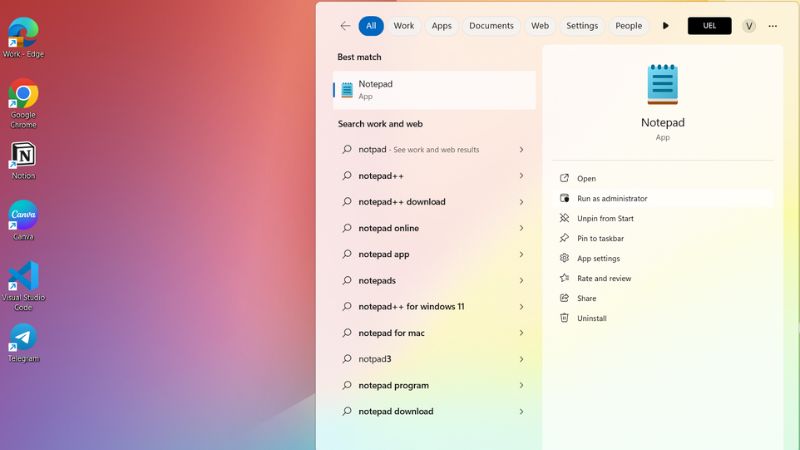
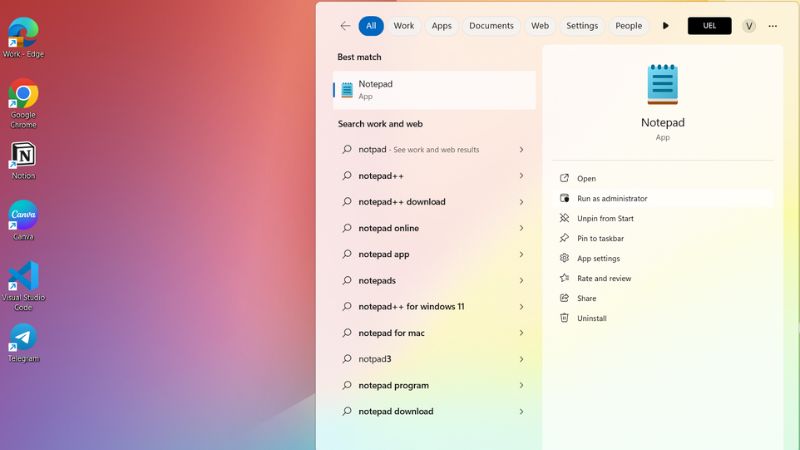
Bước 2: Trong Notepad, chọn Open (Mở), sau đó thay đổi định dạng tìm kiếm từ Text Documents (*.txt) sang All Files (Tất cả các tệp tin).
Bước 3: Tiếp theo, sao chép đường dẫn sau và dán vào Address bar: %SystemRoot%\System32\Drivers\etc. Nhấn Enter để truy cập đến thư mục chứa file host.
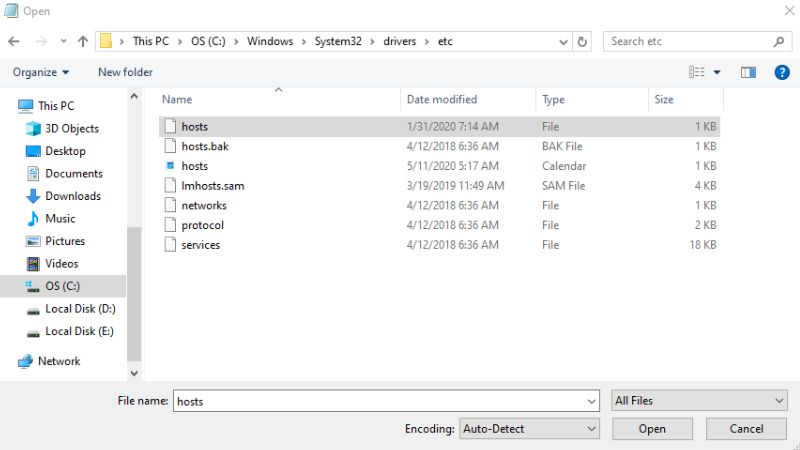
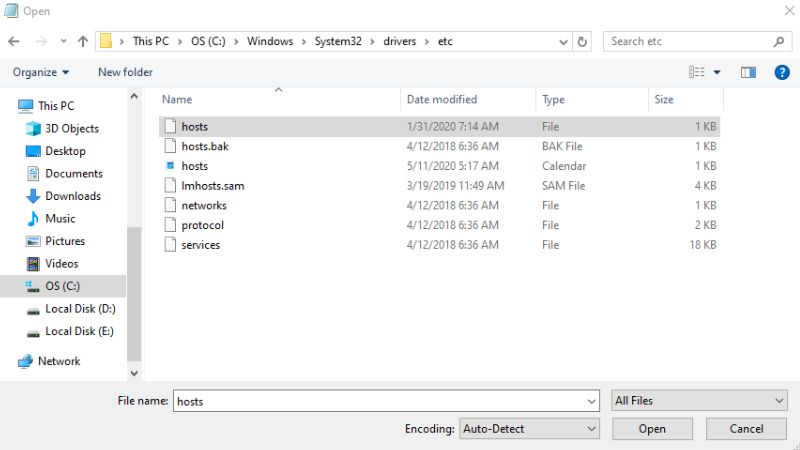
Bước 4: Nhấp đúp vào file hosts để mở nó trong Notepad. Nếu domain và địa chỉ IP của trang web đã được liệt kê trong file host, hãy xóa dòng đó hoặc sửa nó thành một bản ghi chính xác. Sau khi chỉnh sửa, lưu lại thay đổi.
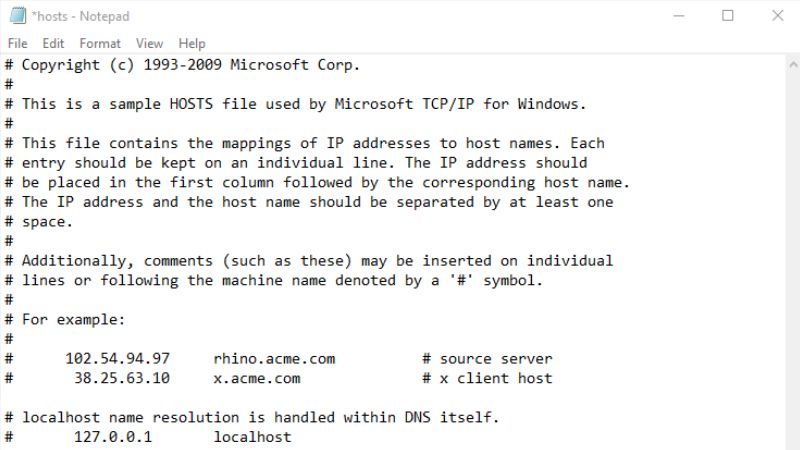
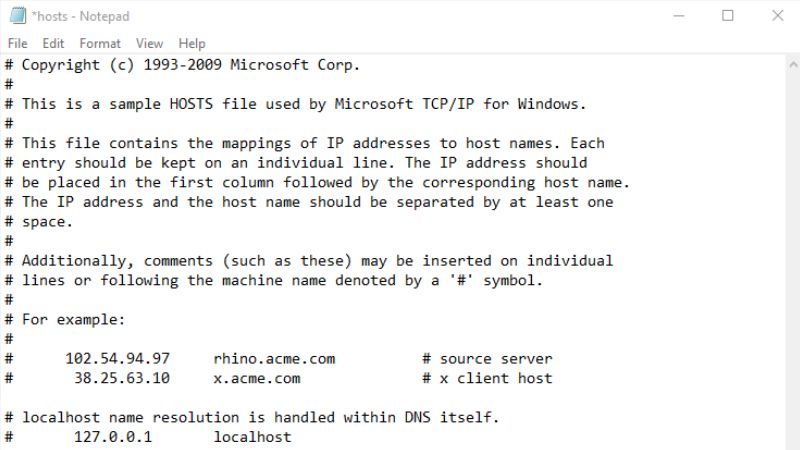
Cài đặt mặc định
Google Chrome đang trong quá trình phát triển và thường xuyên thử nghiệm các tính năng mới, đôi khi các tính năng này cho người dùng dùng thử và có thể không hoạt động mượt mà trên tất cả các thiết bị thậm chí phát sinh vấn đề liên quan đến kết nối. Một trong những lỗi phổ biến mà người dùng Google Chrome có thể gặp phải là dns_probe_finished_nxdomain. Lỗi này xuất hiện khi trình duyệt không thể tìm thấy địa chỉ DNS cho tên miền được yêu cầu. Để khắc phục lỗi này, bạn có thể thử reset các tính năng thử nghiệm trên trình duyệt. Cụ thể như sau:
Bước 1: Gõ địa chỉ sau vào thanh địa chỉ của trình duyệt Chrome: chrome://flags/. Trang chức năng của Chrome sẽ được mở, hiển thị danh sách các tính năng được kích hoạt và không kích hoạt.
Bước 2: Trên trang chức năng, bạn có thể thấy nhiều tính năng đang trong quá trình nghiên cứu và phát triển. Tìm kiếm nút Reset all (Đặt lại tất cả) ở trên cùng của trang và nhấp vào nút này. Lưu ý rằng việc đặt lại các tính năng dùng thử sẽ tắt các tính năng đang được thử nghiệm và có thể ảnh hưởng đến một số chức năng không chính thức mà bạn có thể đã tùy chỉnh.
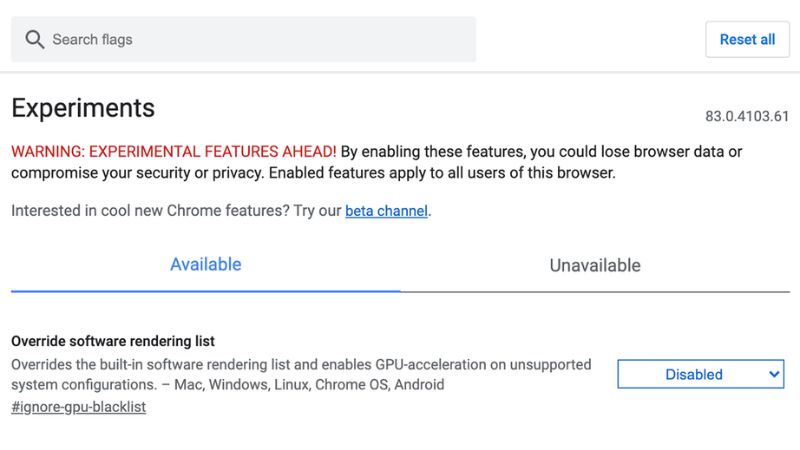
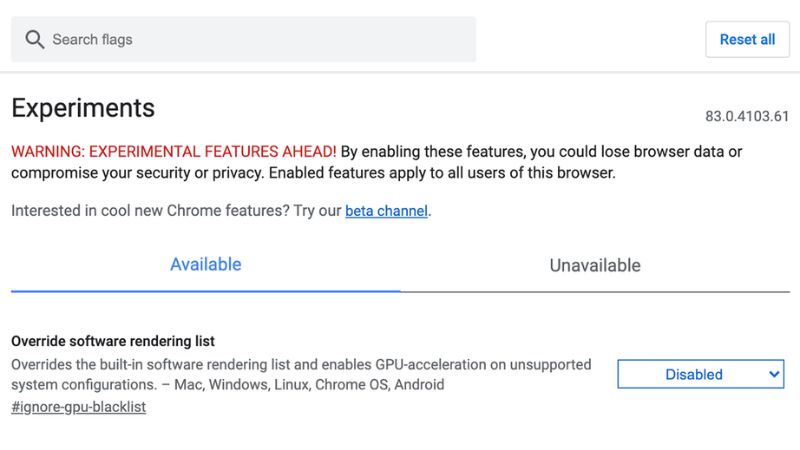
Bước 3: Sau khi nhấp vào Reset all, trình duyệt sẽ yêu cầu bạn khởi động lại. Tắt và mở lại trình duyệt Chrome.
Vô hiệu hóa VPN
VPN (Virtual Private Network) đóng vai trò quan trọng trong việc bảo vệ và đảm bảo an toàn khi sử dụng Internet. Tuy nhiên, đôi khi chúng có thể gây ra các vấn đề và hạn chế truy cập vào một số trang web. Điều này có thể dẫn đến lỗi dns_probe_finished_nxdomain. Để khắc phục lỗi này, bạn có thể vô hiệu hóa VPN theo hướng dẫn dưới đây:
Bước 1: Trên máy tính của bạn, mở Control Panel và tìm kiếm Network and Internet hoặc Mạng và Internet.
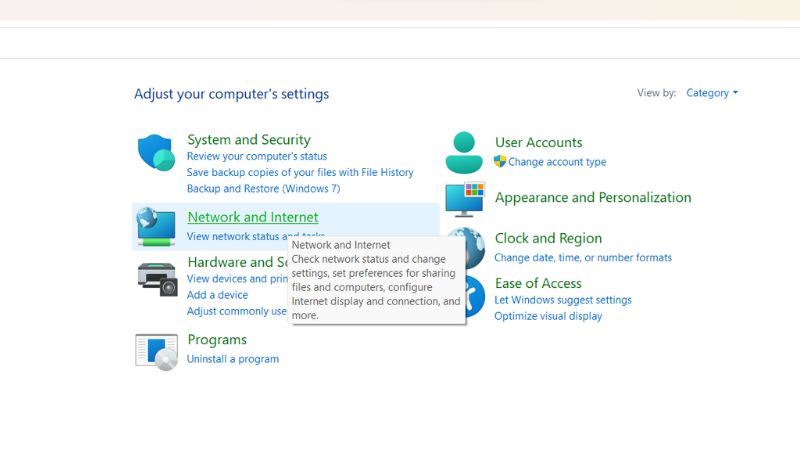
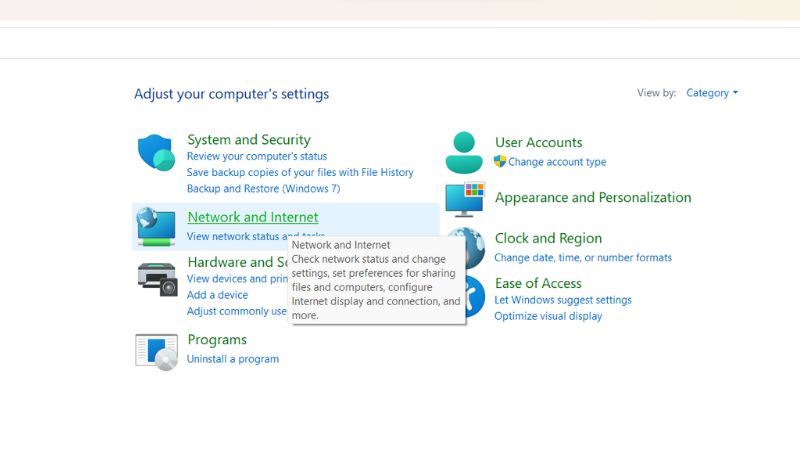
Bước 2: Trong cửa sổ Network and Internet, chọn Network Connections hoặc Các kết nối mạng. Tìm và chọn VPN mà bạn muốn vô hiệu hóa.


Bước 3: Nhấp chuột phải vào VPN và chọn Properties (Các thuộc tính). Trên cửa sổ Properties, chuyển sang tab Networking (Mạng) và chọn Uninstall (Gỡ cài đặt). Tiếp theo, khởi động lại máy tính của bạn để đảm bảo rằng VPN đã được vô hiệu hóa.
Reset Router
Tương tự như lỗi dns_probe_finished_nxdomain, lỗi Server IP address could not be found xuất hiện khi trình duyệt không thể tìm thấy địa chỉ IP của máy chủ được yêu cầu. Một trong các nguyên nhân có thể gây ra lỗi này là cấu hình sai trên router. Nếu bạn không nhớ hoặc không chắc chắn đã thay đổi cấu hình nào trên router, một giải pháp khả thi là đặt lại toàn bộ cấu hình của router.
Tuy nhiên, việc reset router sẽ xóa toàn bộ cấu hình hiện tại của router bao gồm tên và mật khẩu Wi-Fi, cài đặt mạng, cấu hình bảo mật và các thông số khác. Điều này có nghĩa là sau khi reset, bạn sẽ cần phải cấu hình lại router để có thể kết nối với nhà cung cấp dịch vụ Internet (ISP) và thiết lập lại các thiết bị mạng khác trong hệ thống của bạn.
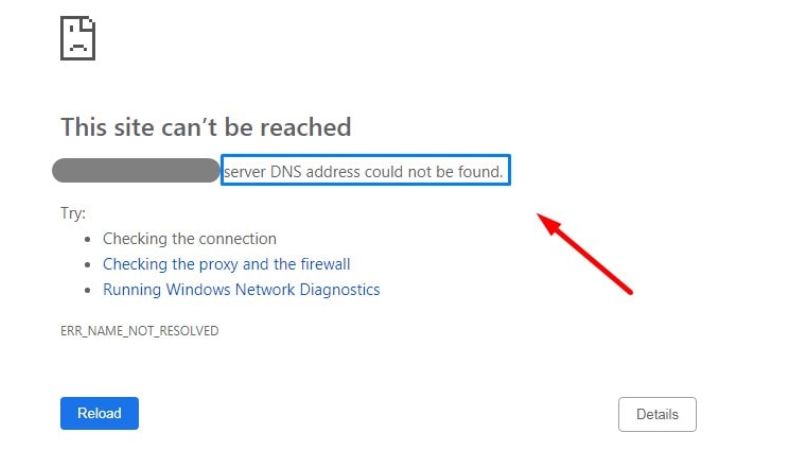
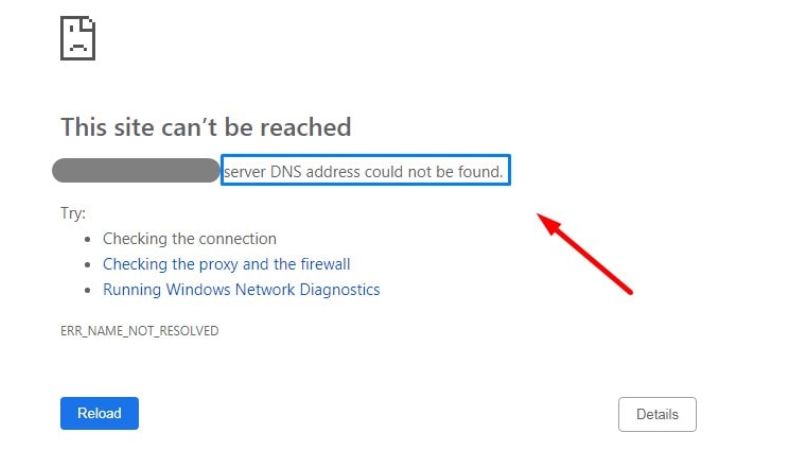
Để thực hiện việc đặt lại router, bạn có thể làm theo các bước sau:
Bước 1: Tìm nút Reset trên router của bạn. Bạn có thể tham khảo hướng dẫn sử dụng của router hoặc tìm kiếm thông tin trên trang web của nhà sản xuất để biết vị trí chính xác của nút Reset.
Bước 2: Sử dụng một cây bút nhỏ hoặc đầu ghim, nhấn và giữ nút Reset trong khoảng từ 10 đến 30 giây. Trong quá trình này, đảm bảo rằng nguồn điện vẫn được cấp cho router.
Bước 3: Sau đó router sẽ bắt đầu quá trình khởi động lại và cài đặt lại cấu hình mặc định của nhà sản xuất.
Kiểm tra lại URL
Một trong những nguyên nhân gây ra lỗi dns_probe_finished_nxdomain có thể là do URL sai. Hãy chắc chắn rằng bạn đã nhập đúng địa chỉ URL của trang web mà bạn muốn truy cập. Đảm bảo rằng bạn đã nhập chính xác tên miền, không thiếu hoặc sai sót trong việc nhập www hoặc các phần khác của URL. Sau đó, kiểm tra lại xem bạn đã nhập giao thức đúng ví dụ: http:// hoặc https:// và không có khoảng trắng hoặc ký tự đặc biệt không hợp lệ trong URL.
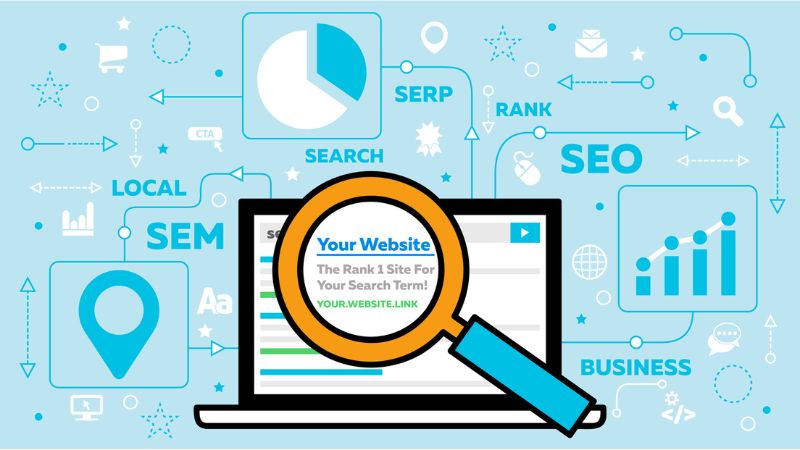
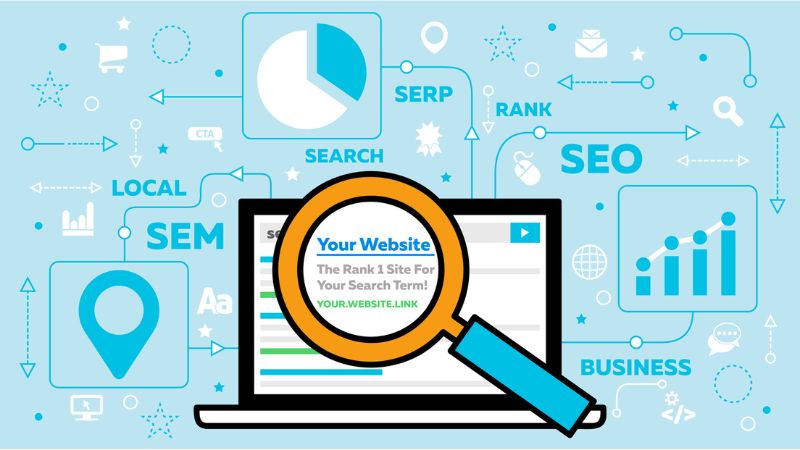
Liên hệ nhờ hỗ trợ từ nhà mạng
Nếu bạn đã thực hiện tất cả các phương pháp đã đề cập và lỗi dns_probe_finished_nxdomain vẫn chưa được khắc phục thì hãy thử giải pháp khởi động lại modem mạng.
Bước 1: Tắt nguồn của cả modem và router bằng cách rút dây nguồn từ ổ cắm điện. Đợi khoảng 30 giây để đảm bảo rằng các thành phần trong modem hoàn toàn tắt.
Bước 2: Gắn lại dây nguồn vào modem trước. Chờ khoảng 5 giây để modem khởi động lại hoàn toàn.
Bước 3: Gắn lại dây mạng từ modem tới router (nếu có) và từ router tới thiết bị mà bạn đang sử dụng để truy cập Internet (ví dụ: máy tính, điện thoại di động).
Bước 4: Nếu bạn sử dụng một router riêng biệt, hãy khởi động lại router bằng cách kết nối nó với nguồn điện. Chờ khoảng 2 phút để router khởi động lại và thiết lập kết nối mạng.
Bước 5: Kiểm tra lại kết nối Internet bằng cách truy cập vào một trang web bất kỳ trên trình duyệt của bạn. Xem xét xem lỗi dns_probe_finished_nxdomain đã được khắc phục hay chưa.


Nếu sau khi khởi động lại modem mạng mà vẫn gặp lỗi, có thể nguyên nhân của vấn đề đến từ phía nhà cung cấp dịch vụ Internet (ISP). Trong trường hợp này, nên liên hệ với nhà mạng của bạn và thông báo về sự cố. Họ có thể kiểm tra kết nối Internet của bạn và cung cấp hỗ trợ kỹ thuật hoặc giúp bạn khắc phục vấn đề.
Tạm kết
Bài viết trên của Hoàng Hà Mobile đã tổng hợp tất cả thông tin liên quan đến lỗi dns_probe_finished_nxdomain cũng như chia sẻ đến bạn 9 cách khắc phục lỗi đơn giản nhưng hiệu quả với những hướng dẫn chi tiết. Hy vọng nội dung trong bài viết này sẽ giúp ích cho bạn trong việc khắc phục các lỗi liên quan.
XEM THÊM: